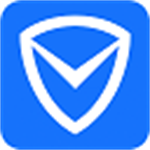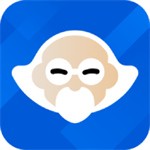OpenShot Video Editor(视频编辑器) v2.6.0 官方版
- 软件大小:
- 166.18MB
- 软件语言:
- 简体中文
- 软件类别:
- 视频播放
- 更新时间:
- 2021-11-07
- 官方网站:
- https://www.upandashi.com
- 应用平台:
- Windows操作系统
- 软件等级:
OpenShot Video Editor官方版是一款免费的视频编辑软件,软件支持支持视频剪切、制作视频特效、修改视频音轨等众多实用功能,可以帮助用户轻松对视频进行编辑。OpenShotVideoEditor上手非常简单,用户只需要稍微熟悉一下,就可以通过它来轻松完成视频剪辑操作。软件可以免费使用,需要视频编辑软件的朋友可以下载使用哦!

OpenShot Video Editor官方版软件特色:
跨平台
OpenShot是一个跨平台的视频编辑器,支持Linux,Mac和Windows。立即开始下载我们的安装程序。
修剪和切片
快速修剪您的视频,找到完美的时刻。OpenShot有很多简单的方法来剪切你的视频。
动画&关键格
使用我们强大的动画框架,您可以淡出,滑动,反弹和动画视频项目中的任何内容。
无限的影音轨
为水印,背景视频,音轨等添加所需数量的图层。
影片特效
使用我们的视频效果引擎,从视频中删除背景,反转颜色,调整亮度等。
音讯波形
将您的音频文件可视化为波形,甚至可以将波形输出为视频的一部分。
标题编辑器
为视频添加标题从未如此简单。使用我们的模板之一,或自己创建。
3D动画
渲染漂亮的3D动画标题和效果,例如雪,镜头光晕或飞行文本。
慢动作&时间特效
控制时间的力量,反转,减慢和加速视频。使用预设或设置播放速度和方向的动画。
编辑影片
从档案管理器拖放视讯,音讯或图片到OpenShot中。开始视讯编辑就是这么简单。
70+语言
OpenShot有多种语言版本,可以使用LaunchPad在线翻译。
简单使用者介面
我们设计的OpenShot是有史以来最简单,最友好的视频编辑软件!试一试,亲眼看看吧。
OpenShot Video Editor官方版软件功能:
主要视窗
OpenShot中的主要视窗用来加入音乐与影片档案,并能直接在时间轴上排列剪辑,同时也能放大与缩小时间轴。
拖曳
将新档案加入OpenShot的编辑项目非常容易。只需将音乐、影片或图像档案从您的档案管理员中拖拉到OpenShot的视窗中。
影片与音乐效果
要在剪辑中加入软体内建的影片与音乐特效,只需切换至特效选项页籤,然后将特效直接拖曳至剪辑区中。就是这么容易!
专案设定
在每个专案中,包含影片剪辑的名称、长度、每秒帧数、高度、宽度与宽高比,甚至是其他重要项目都能在专案中依自已需求设定。
特效设定
每个影片与音乐特效都有控制其行为的设定。使用剪辑属性视窗,您可以轻鬆地更改任何特效的设定。
旋转设定
旋转影片或图像剪辑很容易。只需拖曳旋转特效,然后调整几个设定。您就可以将您的影片以圆圈显示,或者只是静态旋转您的影片。
3D动画标题
使用Blender(3D开源动画包)的资源,在OpenShot中就能做出一个简单的3D动画标题画面。选择一个模板,更改一些设定,就是这样容易!
静态标题
在软体中能轻松加入标题与子标题。选择模板,字体,颜色和文字大小,然后点击存档。标题与副标题可以放在时间轴上排列。
预览视窗
在预览视窗中能控制影片项目的播放、快转、倒带或搜寻到特定的帧数,甚至还能直接跳至预先定义的标记。
OpenShot Video Editor官方版使用方法:
区域1:文件列表
将素材文件(视频或音频或图片)通过从文件浏览器直接拖拽或者点击上面的“+”按钮导入到这里。导入到这里之后才能使用素材文件。
l区域2:效果播报
通过下面5个按钮:跳转到片头、快退、正常播报、快进、跳转至片尾
l区域3:轨道
可以通过“Crtl”+鼠标滑轮中键放大或缩小。
一般两个轨道就够了,一个存放视频素材、一个放背景音乐。
通过从区域1工程项目文件列表拖拽到轨道上。
常用操作
一、视频去除背景音乐
操作说明:点击视频素材上的“喇叭”图标,即可去除。一般来讲,视频录像的背景声比较嘈杂,使用独立的音频素材来做为整个自制视频的背景音乐。
二、转场过滤效果
操作说明:点击“过滤”标签,切换到软件内置的50多种转场过渡效果。选中后直接拖拽到两个视频的贴合位置。两个视频文件保持完全贴合,中间最好不要有空白的间隙。过渡效果与第2个视频的片头位置对齐。
如果两个视频没有完全贴合,可能播放时会存在黑屏现象。
三、视频画面效果
主要是对视频画面进行一些处理,比如提高对比度、反转倒影效果等。添加过效果的视频素材会有一个“★”图标。
操作说明:有两种方法
第一种:点击“效果”标签,打开软件内置50多种效果,直接拖拽到对应的视频素材;
第二种:鼠标放在对应的视频素材右击弹出属性配置界面,切换到“效果”标签,点击“工具按钮1”进行添加。
四、添加不动的字幕
安装:sudoaptinstallinkscape
1、打开菜单栏[标题]----[新建标题].
2、注意字幕和视频素材在轨道上的上下位置。轨道2会覆盖轨道1。
3、右击字幕,选择“动画”,可以实现从上往上移动。
五、添加3D动画的字幕
1、安装Blender:sudoaptinstallblender
2、打开菜单栏[编辑]----[首选项],配置blender可执行的路径。
/usr/share/blender-2.77/blender
软件截图

- OpenShot Video Editor(视频编辑器) v2.6.0 官方版下载地址
OpenShot Video Editor(视频编辑器) v2.6.0 官方版
- 需下载高速下载器
- 普通下载地址
猜你喜欢
-
 vagaa哇嘎v2.6.8.3 官方版
vagaa哇嘎v2.6.8.3 官方版 -
 火绒安全软件v6.0.7.6 官方版
火绒安全软件v6.0.7.6 官方版 -
 会声会影2025 v26.0.0.1 直装版
会声会影2025 v26.0.0.1 直装版 -
 coreldraw v25.0.0.17 破解版
coreldraw v25.0.0.17 破解版 -
 bitcomet v1.84 全功能豪华版
bitcomet v1.84 全功能豪华版 -
 adobe photoshop v26.1.0 中文特别版
adobe photoshop v26.1.0 中文特别版 -
 ccleaner v6.39.0.11548 中文版
ccleaner v6.39.0.11548 中文版 -
 csdn免积分下载器v5.5 免费版
csdn免积分下载器v5.5 免费版 -
 idm下载器
idm下载器 -
 冰点还原精灵v9.00.020.5760 激活版
冰点还原精灵v9.00.020.5760 激活版 -
 360安全卫士v14.0 免安装版
360安全卫士v14.0 免安装版 -
 搜狗输入法v15.8.0.2239 精简版
搜狗输入法v15.8.0.2239 精简版 -
 有道词典v11.2.9.0 离线版
有道词典v11.2.9.0 离线版 -
 7-zip v24.8.0 美化版
7-zip v24.8.0 美化版 -
 EasyRecovery v14.0.0.4 中文免激活版
EasyRecovery v14.0.0.4 中文免激活版
热门词库
mathtype v7.4.8.0 激活版
wps office2026
musictools v1.9.8.3 去更新版
microsoft edge v96.0.1054.53 中文版
腾讯qqv9.9.25 官方版
46助手v1.5.11 免费版
风云视频转换器v1.23.4.251 免注册版
adguard v7.20.3.4994 永久激活版
迅捷视频剪辑器 v2.12.0.0 绿色版
python v3.13.7 精简版
完美解码v2025.10.31 免安装版
360安全浏览器v16.1.2286 去广告版
mindmaster v11.1.7.822 激活版
搜狗输入法v15.8.0.2239 精简版
酷狗音乐
腾讯视频v11.146.8778.0 永久会员版
YY语音v9.50.0.0 绿色版
热门标签
搜狗浏览器
5e对战平台
360极速浏览器v13.0.2256.0 官方版
腾讯手游助手v3.10.1416.80 官方最新版
政务微信v3.1.200.450 官方版
驱动总裁v2.20.0.3 万能网卡版
微信2021 v4.1.5 最新版
ie浏览器
夜神模拟器v7.0.6.2 绿色去广告版
火绒安全软件v6.0.7.6 官方版
microsoft office 2026
雷电模拟器v9.1.87 绿色版
mathtype v7.4.8.0 激活版
itools v4.5.1.9 破解版
xmind 2026 v26.01.07145 破解版
itunes v12.12.10.1.64 官方版
360免费wifi v5.3.2.5005 官方版
p2psearcher8.0.2
xftp7 v8.0.0086 绿色版
diskgenius
阿里旺旺v10.01.03C 买家版
腾讯qqv9.9.25 官方版
驱动精灵 v9.70.0.104 万能网卡版
爱思助手v8.2 绿色免安装版
优启通v10.3.1.8 绿色免安装版
360驱动大师
photoshop 2026 v22.5.3 单文件版
光影魔术手v4.7.3.1210 精简版
windows 10 manager v3.5.8 绿色版
115网盘v24.5.0.1
软件排行
- 最新
- 最热